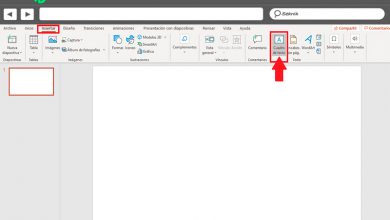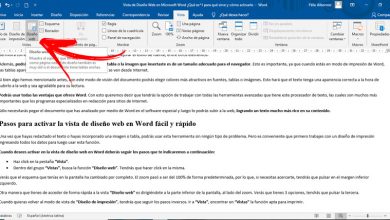Comment désactiver les mises à jour automatiques du système d’exploitation Windows 8? Guide étape par étape
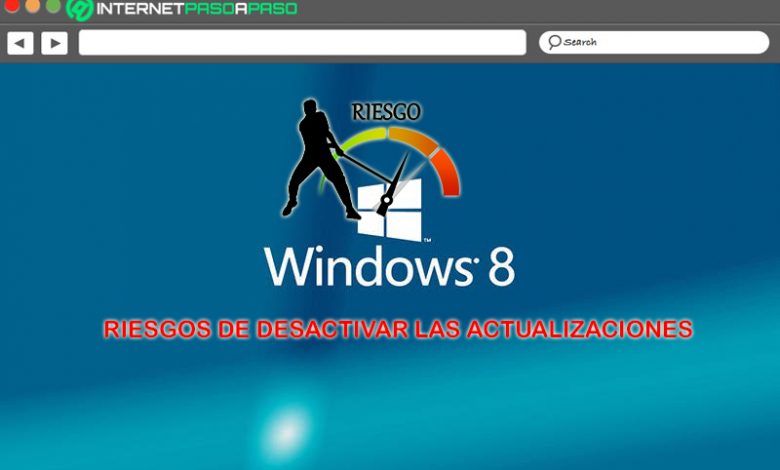
Bien que Windows 8 ne soit pas la version la plus récente du système d’exploitation de Microsoft, il est certainement considéré comme l’ un des plus utilisés aujourd’hui , après la version la plus récente, à savoir W10. Pour cette raison, de nombreux utilisateurs recherchent encore des solutions pour avoir une meilleure expérience sur leur PC avec W8 .
En ce sens, il faut noter qu’il s’agit d’un système d’exploitation qui se caractérise par sa remarquable efficacité, ainsi que par son niveau optimal de personnalisation et sa haute compatibilité . Cependant, en termes de mises à jour, il y a un point contradictoire car certaines ont tendance à réduire la vitesse de navigation, ralentissent le fonctionnement de l’ordinateur ou sont inutiles .
En conséquence, de nombreuses personnes qui utilisent Windows 8 préfèrent désactiver les mises à jour automatiques du système d’exploitation , afin d’éviter tous ces inconvénients. Par conséquent, dans cet article, nous vous apprendrons comment désactiver correctement Windows Update et même les risques que cela implique .
Quels sont les risques liés à la désactivation des mises à jour du système d’exploitation?
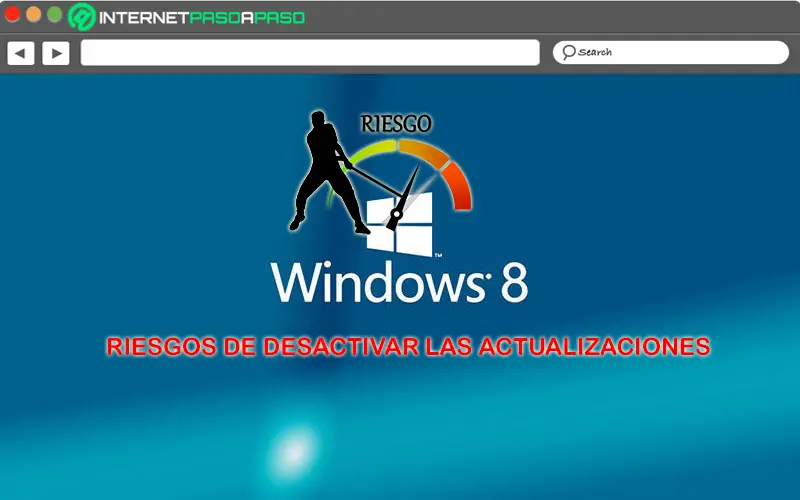
Malgré le fait que les mises à jour automatiques du célèbre système d’exploitation Windows 8 révèlent un certain nombre d’inconvénients vraiment importants, la vérité est qu’elles offrent également certains avantages en ce qui concerne l’expérience d’utilisation de l’ordinateur .
Depuis, avec eux, vous pouvez corriger les erreurs d’usine, éliminer la vulnérabilité aux virus ou aux pirates et maintenir le système d’exploitation entièrement à jour. C’est pourquoi, lors de la désactivation des mises à jour du système d’exploitation ou de Windows Update , à défaut; Il y a certains risques à prendre en compte lors de l’exécution de ce type de processus dans W8 .
En conséquence, nous nommons ici les inconvénients qui existent lorsque vous décidez de désactiver les mises à jour automatiques dans un système d’exploitation:
- Conduisent à des résultats très malheureux qui influencent négativement le fonctionnement de l’équipement. Cela se produit généralement lorsqu’un utilisateur ne parvient pas à se désactiver correctement car il ignore certaines étapes.
- Lacunes en termes de sécurité , puisque les mises à jour ne seront pas exécutées automatiquement. Par conséquent, si vous n’effectuez aucune mise à jour manuelle des programmes de sécurité, il existe des risques qu’un virus ou un cybercriminel puisse accéder au PC.
- Pour de nombreux utilisateurs, cela peut être inconfortable et même fastidieux, devoir rechercher les mises à jour disponibles, sélectionner celles à installer et celles qui ne le sont pas, manuellement . Ce qui, même, pourrait réduire la productivité lors de l’utilisation de l’ordinateur.
Apprenez étape par étape comment désactiver les mises à jour Windows sur votre PC Windows 8
En général, Windows Update fait référence au module ou au réseau de mise à jour du système d’exploitation Microsoft et a été inclus à partir de Windows 98 . Ainsi, c’est l’utilitaire en charge d’ exécuter toute mise à jour, automatiquement, sur le système . Cependant, pour les raisons mentionnées ci-dessus et malgré les risques qui existent, de nombreux utilisateurs choisissent de désactiver cette fonctionnalité du système d’exploitation pour personnaliser l’expérience à leur guise .
C’est pourquoi, ci-dessous, nous présentons les principales méthodes qui peuvent être utilisées pour effectuer correctement ladite désactivation:
Depuis le panneau de contrôle
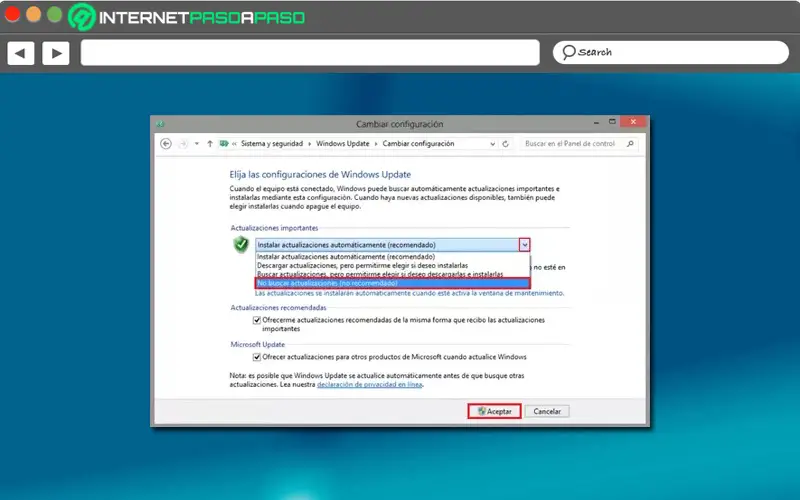
Habituellement, cette méthode est utilisée pour désactiver les mises à jour du système d’exploitation W8 qui s’exécutent automatiquement.
«MISE À JOUR
Voulez-vous désactiver les mises à jour automatiques du système d’exploitation Windows 8?
ENTREZ ICI
et apprenez tout de SCRATCH!»
Pour cela, vous devrez effectuer l’étape par étape suivante que nous expliquons ici:
- Tout d’abord, vous devez ouvrir le menu latéral du système d’exploitation et cela est réalisé en utilisant le raccourci clavier «Windows + Q» .
- Ensuite, cliquez sur Rechercher et à partir de là, entrez les termes «Panneau de configuration» .
- Maintenant, vous devez sélectionner le premier résultat qu’ils vous montrent puis cliquer sur «Système et sécurité» .
- Ensuite, une autre fenêtre s’ouvrira et dans celle-ci, vous devez rechercher l’option qui dit «Windows Update» qui se trouve à droite, pour cliquer dessus .
- Dans la fenêtre des paramètres, il est temps de cliquer sur «Activer ou désactiver la mise à jour automatique» .
- Une fois cela fait, dans le menu correspondant à la section «Mises à jour importantes» et dans celui-ci, il faut cliquer sur «Ne pas rechercher de mises à jour (non recommandé)» .
De cette façon, Windows 8 cessera de prendre en charge les mises à jour automatiques . Ceci, malgré le fait qu’il s’agit d’une option avec laquelle les utilisateurs courent plusieurs risques (être infecté par des virus, être contrôlé par des pirates, obtenir un fonctionnement ralenti de l’ordinateur, etc.).
Depuis le site Microsoft Update
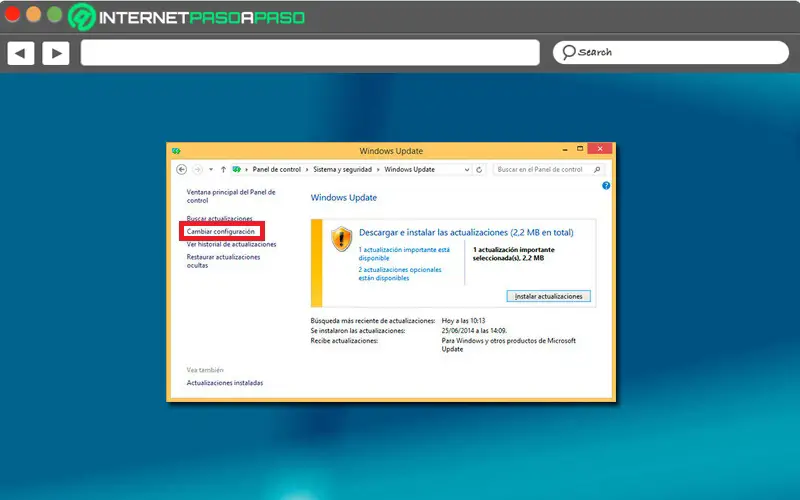
Bien que ce soit l’alternative la moins utilisée pour désactiver les mises à jour automatiques sur les PC W8 , c’est une autre méthode disponible pour effectuer ce processus .
Dans ce cas, les étapes à suivre sont également très simples et traitent des éléments suivants:
- Pour commencer, vous devez accéder au site Microsoft Update et à partir de là, sélectionnez l’option qui indique «Modifier les paramètres» .
- Après cela, allez au bas de la page en question et recherchez la case qui dit «désactiver le logiciel Microsoft Update et me permettre d’utiliser uniquement Windows Update» pour procéder à son activation en un seul clic.
- Plus tard, vous devrez cliquer sur «Appliquer les modifications maintenant» .
- Une fois que vous faites ce qui précède, vous recevrez le message suivant «Les mises à jour automatiques de Windows ne pourront pas fournir de mises à jour à partir du service Microsoft Update. Es-tu sur de vouloir continuer?» et pour continuer, vous devrez cliquer sur «Oui» .
Lorsque vous aurez terminé cette procédure depuis le site Microsoft Update , vous aurez réussi à désactiver les mises à jour automatiques dans Windows 8 .
Via Windows Update Blocker
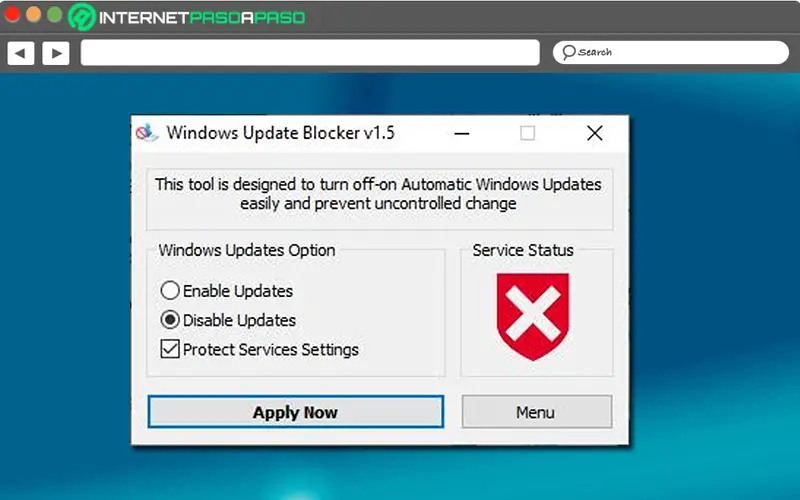
En plus de ce qui précède, vous pouvez également recourir à un programme capable de désactiver les mises à jour automatiques de Windows. Ainsi, c’est Windows Update Blocker qui est très utile pour éviter que ces mises à jour ne vous parviennent. Qui est disponible pour W8, ainsi que pour W7, W10, Windows Vista et Windows XP . Une fois que vous téléchargez ce logiciel, vous devrez extraire Windows Update Blocker à l’emplacement où vous préférez l’exécuter.
Ensuite, pour pouvoir bloquer les mises à jour automatiques de Windows 8 , il suffit de cocher la case qui indique «Désactiver les mises à jour» dans la section Option Mises à jour Windows puis de cliquer sur le bouton «Appliquer maintenant» pour enregistrer les modifications apportées. C’est tout. Il est à noter que ce programme a la capacité de se lier à un logiciel antivirus , afin de ne pas mettre en danger la sécurité de votre PC. Bien sûr, comme solution temporaire.
Si vous avez des questions, laissez-les dans les commentaires, nous vous répondrons dans les plus brefs délais, et cela sera également d’une grande aide pour plus de membres de la communauté. Je vous remercie!